启动台图标混乱通常由数据库文件损坏或索引错误导致,最直接的解决方法是重建启动台数据库;2. 可通过终端输入defaults write com.apple.dock resetlaunchpad -bool true; killall dock命令重置布局,或执行rm ~/library/application\ support/dock/*.db删除数据库文件后重启dock以彻底重建;3. 操作后所有自定义文件夹和图标排列将丢失,系统会按字母顺序重新排列应用;4. 若问题依旧,可尝试移除并重新添加单个应用、重新安装异常应用、进入安全模式清理缓存,或创建新用户账户排查是否为用户配置问题。
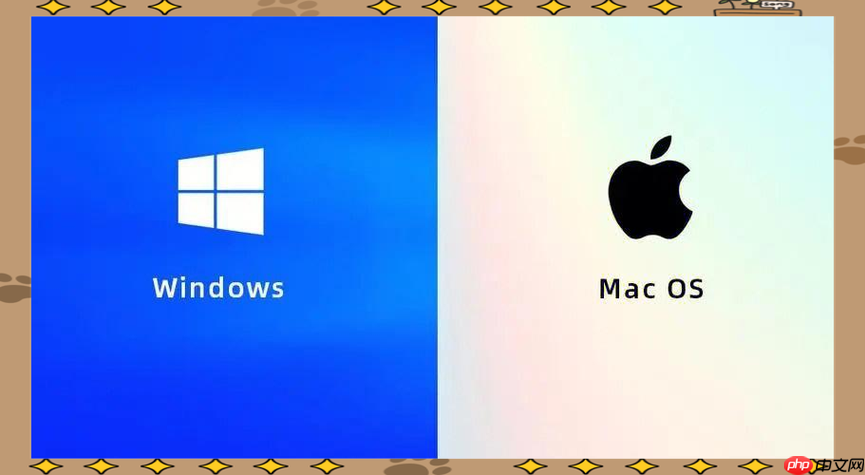
Mac启动台图标混乱,多半是其内部数据库出了问题。解决这事儿,最直接有效的方法就是重建启动台的数据库。这听起来有点技术性,但其实操作起来并不复杂,主要就是删除一个特定的文件,然后让系统重新生成它。
要修复启动台图标的混乱,你需要打开“终端”应用,然后输入几行命令。这会强制Mac重新索引并生成启动台的布局。
具体步骤是这样的:
defaults write com.apple.dock ResetLaunchPad -bool TRUE; killall Dock
killall Dock
另一种更彻底,但可能需要你手动重新整理文件夹和图标的办法是直接删除数据库文件:
rm ~/Library/Application\ Support/Dock/*.db
.db
killall Dock
说实话,启动台图标混乱这事儿,我个人遇到过好几次,每次都挺让人头疼的。它不像文件管理器那样直观,背后的逻辑是基于一个隐藏的数据库文件来维护所有应用的排列和文件夹结构。所以,一旦这个数据库文件出了问题,比如损坏、索引错误,或者在安装、卸载应用时没有正确更新,那图标就可能开始“撒欢儿”了。
常见的原因大概有几种: 一个是你卸载应用时,可能没有完全清理干净,导致启动台里还留着一个灰色的、点不开的图标,俗称“幽灵图标”。这通常是应用卸载不彻底留下的残余。 另一个是系统更新。有时候大的macOS版本升级,可能会导致旧的数据库结构和新的系统不兼容,或者更新过程中数据库文件被错误地修改了。 还有就是,你安装了一些非App Store来源的应用,或者通过一些第三方工具管理应用时,也可能不小心干扰到启动台的数据库。 最深层的原因,往往就是那个存储在
~/Library/Application Support/Dock/
重建启动台数据库,核心就是让系统“忘掉”旧的、混乱的排列,然后重新开始。上面提到的两种方法,第一种是系统级的重置命令,它会尝试保留一些默认的设置,但通常也意味着你自定义的文件夹会消失。第二种是直接删除数据库文件,这是最彻底的“清零”操作。
如果你选择第二种方法,也就是删除
*.db
Command + Space
rm ~/Library/Application\ Support/Dock/*.db
killall Dock
可能遇到的“坑”: 最大的“坑”就是你的所有自定义文件夹和图标排列都会丢失。这意味着你辛苦整理的应用分类,比如“工作”、“娱乐”、“工具”等文件夹,都会被抹平,所有应用会按照字母顺序重新排列。你得花时间重新把它们拖拽归类。 此外,重建数据库并不能解决所有问题。如果你的Mac存在更深层次的系统权限问题,或者磁盘本身有坏道导致文件损坏,那么仅仅重建启动台数据库可能无法根治。但这种情况相对较少见,大多数图标混乱的问题,通过这个方法都能迎刃而解。
虽然数据库重建是解决启动台图标混乱的“正道”,但有些时候,你可能想先试试一些“偏方”,或者说,在数据库重建无效的情况下,还有哪些可以考虑的。
一个比较简单的尝试是,如果只是少数几个图标有问题,你可以试着把它们从启动台里拖出来(拖到桌面或废纸篓图标附近,直到出现“移除”字样)然后松手移除,再重新从“应用程序”文件夹里把它们拖回启动台。这有时能解决单个应用图标的显示问题。但这对于大量图标混乱的情况,显然效率太低。
如果数据库重建后问题依旧,或者你怀疑是某个特定应用导致的,可以尝试重新安装那个应用。有时候应用本身安装不完整或损坏,也会导致启动台显示异常。
还有一种思路是进入Mac的安全模式。安全模式启动时,系统会进行一些自检和缓存清理,这有时能意外地解决一些看似复杂的问题。具体操作是重启Mac,并在启动时按住Shift键,直到看到登录界面。登录后,再正常重启退出安全模式,看看启动台是否恢复正常。
如果上述方法都无效,且你怀疑是用户配置层面出了问题,可以尝试创建一个新的用户账户。在新用户账户下,启动台的数据库是全新的。如果新用户账户下的启动台显示正常,那么问题很可能出在你原来的用户配置上,而不是系统核心问题。这为你进一步排查提供了方向。不过,这通常是最后的手段了,因为在新用户下重新配置所有东西也挺麻烦的。
以上就是Mac怎样修复启动台图标混乱?数据库重建指南的详细内容,更多请关注php中文网其它相关文章!

每个人都需要一台速度更快、更稳定的 PC。随着时间的推移,垃圾文件、旧注册表数据和不必要的后台进程会占用资源并降低性能。幸运的是,许多工具可以让 Windows 保持平稳运行。

Copyright 2014-2025 //m.sbmmt.com/ All Rights Reserved | php.cn | 湘ICP备2023035733号